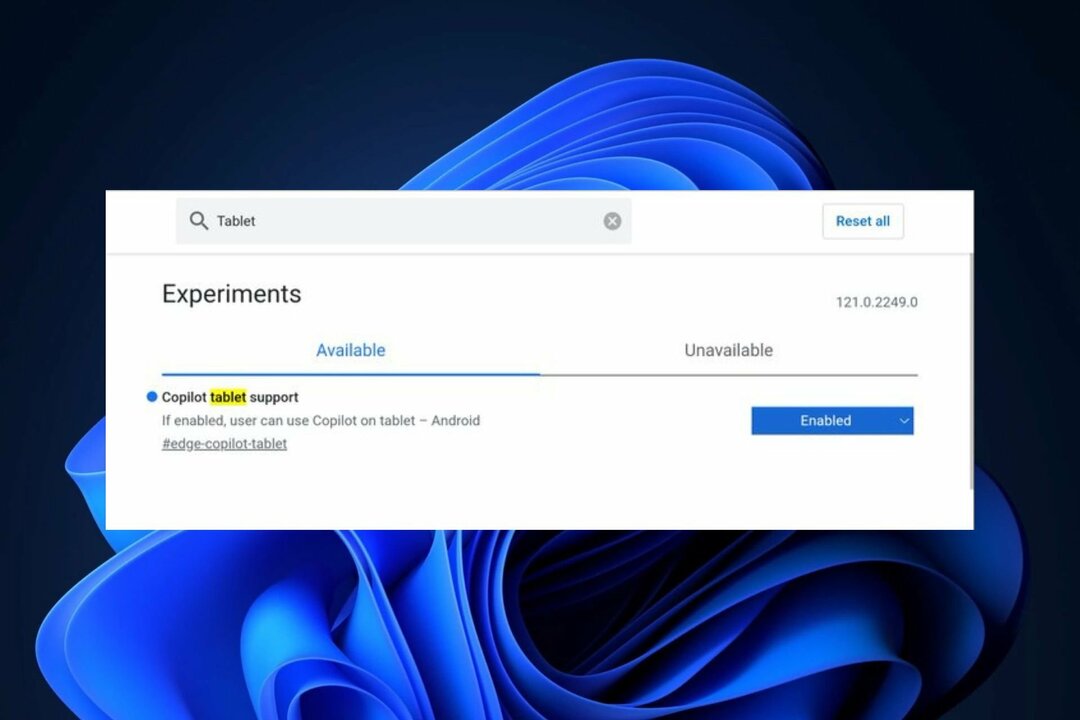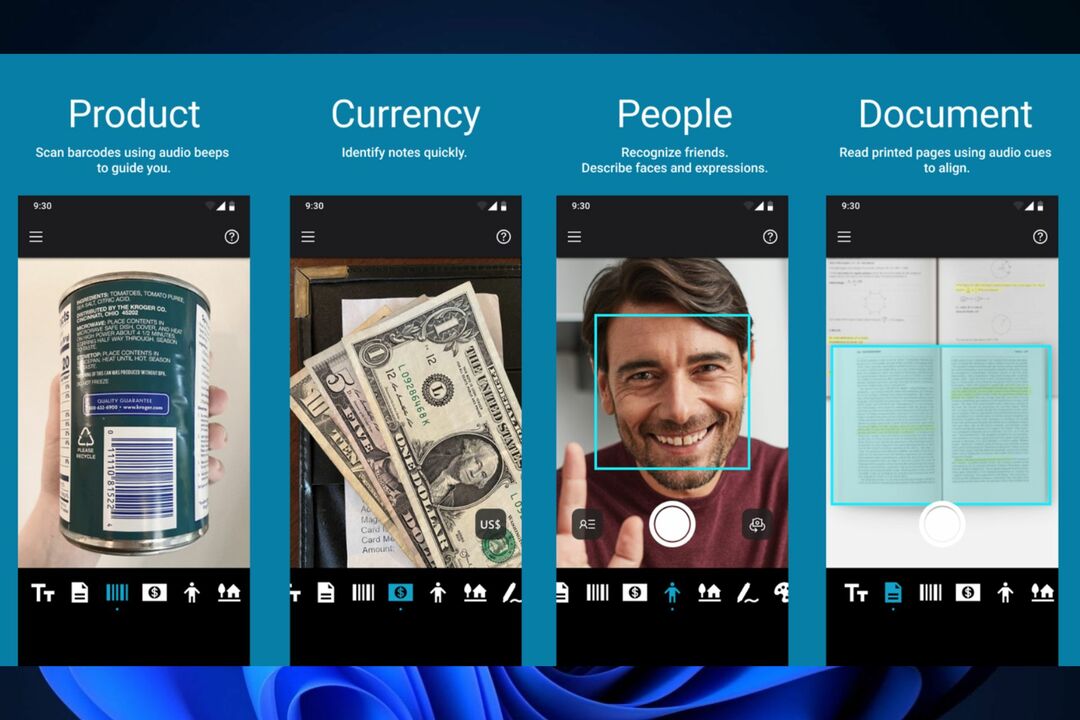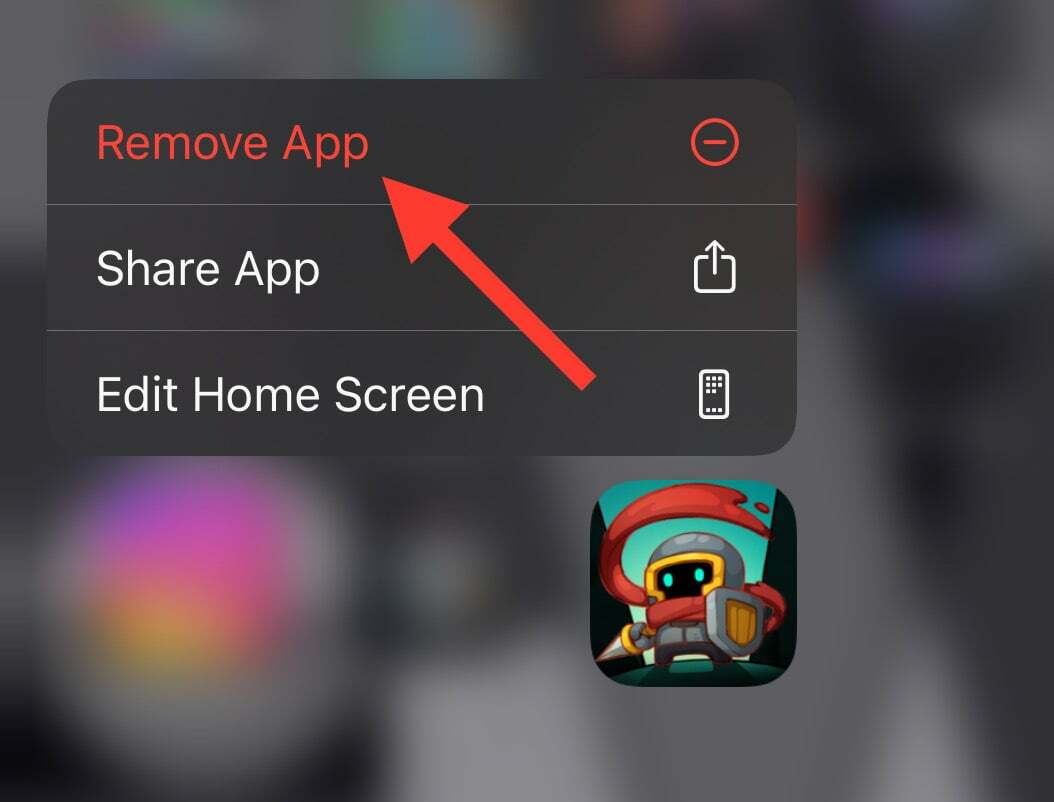- Wondershare Dr. Fone - отличный набор инструментов, который может помочь вам решить все проблемы, которые могут возникнуть с вашим телефоном.
- Это решение распространяется на все устройства Android и iOS, включая устройства с iOS 15.
- Приложение для Windows поставляется с выделенными модулями для каждой отдельной задачи, включая резервное копирование телефона или восстановление данных.

Мобильные телефоны прошли долгий путь с момента их появления. Из простых устройств, которые позволяли двум собеседникам общаться, они превратились в миниатюрные компьютеры, способные на многое.
В настоящее время вы можете использовать свой телефон, чтобы платить, делать заказы, делать снимки и делать практически все, что связано с цифровой интеграцией.
Поскольку они настолько универсальны, мобильный телефон есть у каждого. Однако это может быть палкой о двух концах, потому что мы часто на них полагаемся.
Почему это проблема? Что ж, если ваш телефон сломается или каким-то образом будет взломан, ваши конфиденциальные данные могут быть украдены, или вы не сможете совершать определенные транзакции, поскольку больше не можете использовать свой телефон.
К счастью, существует множество программ, которые обеспечат правильную работу вашего телефона и безопасность ваших данных. Если вы являетесь пользователем Android или iPhone, Wondershare создала для вас отличный вариант, Доктор фон.
Что такое Wondershare Dr.Fone?

Wondershare Dr.Fone - это универсальный программный набор инструментов, который был создан, чтобы предложить все решения проблем ваших мобильных устройств.
Программное обеспечение отлично работает с устройствами Android и iPhone и предлагает широкий спектр услуг, таких как помощь в передаче, защите и резервном копировании данных.
Он постоянно обновляется, добавляя новые функции и улучшая существующие, чтобы сделать их удобнее для пользователей.
Каковы основные особенности доктора Фоне?
1. Восстановление данных
Wondershare позволяет восстанавливать удаленные и утерянные данные с устройств Android, iOS, iTunes, служб резервного копирования iCloud, а также сломанных или взломанных устройств Android.
Кроме того, вы также можете восстановить утерянные пароли, если вы их больше не помните и в результате не сможете получить доступ к важным учетным записям.
Как выполнить восстановление данных с помощью Dr.Fone?
- Откройте приложение Dr.Fone и выберите Восстановление данных.

- В новом окне вам будет предложено подключить устройство к ПК. Подключите его и убедитесь, что вы разблокируете экран на своем смартфоне.

- Далее вы получите все инструкции, как активировать опцию отладки по USB на вашем смартфоне. Это необходимо для процедуры восстановления.

- После того, как вы активируете функцию отладки USB, Dr. Fone установит на ваш телефон приложение Connector. Просто следуйте процедуре, указанной на экране, чтобы установить его.

- Теперь выберите контент, который вы хотите восстановить, или щелкните значок Выбрать все кнопку, чтобы получить все, затем нажмите Следующий.

- Далее на ваш смартфон будет установлено приложение Dr. Fone. Просто нажмите «Продолжить» на своем устройстве и предоставьте ему требуемые разрешения. Инструмент просканирует ваше устройство, и вы сможете сделать резервную копию своих данных.

- Осталось только поставить галочку на своем смартфоне и нажать на Восстановить на компьютер. Как вы, наверное, заметили, вы также можете нажать Восстановить на устройство если у вас уже есть резервная копия и вы хотите восстановить данные на вашем смартфоне.

Хотя решение может показаться сложным, большинство шагов вы выполняете только один раз. После того, как вы активировали отладку по USB и установили приложения Dr. Fone, все готово.
Также важно знать, что вы также можете восстановить данные с SD-карты, со сломанного телефона и из WhatsApp.
Восстановление удаленных сообщений из WhatsApp - это новая функция Dr. Fone - Data Recovery (Android), и если вы их потеряли, с помощью этого модуля вы можете вернуть их за секунды.
2. Телефонный менеджер
Модуль Phone Manager позволяет передавать данные между смартфоном и ПК, и им очень легко пользоваться.
Если ваш телефон был настроен в соответствии с инструкциями на этапе восстановления данных, вам нужно будет только подключить устройство к ПК с помощью USB-кабеля, и все готово.
После этого вы сможете очень легко переносить медиафайлы в и из iTunes (если у вас есть iPhone), свои фотографии, видео, музыку и приложения.
У вас даже есть интерфейс проводника, который вы можете использовать для копирования любых других данных со своего телефона или в перенести файлы со своего компьютера, просто щелкнув один значок и указав файл или папку дорожка.
Как передавать данные на мобильный телефон и ПК и обратно?
- Откройте Dr. Fone и нажмите на Телефонный менеджер приложение.

- Приложение запустится, и вы увидите возможность переноса мультимедиа в и из iTunes или передачи ваших фотографий на ПК.

- Конечно, в верхней части окна у вас также есть вкладки для передачи музыки, видео, фотографий, контактов и даже интерфейс проводника для копирования определенных данных.

Как вы могли видеть из нашего руководства, перенести данные с телефона на компьютер очень просто, выполнив всего пару шагов.
Также важно знать, что вы также можете получать свою информацию из социальных сетей, таких как Twitter и Instagram, со своего телефона, чтобы вы также получали резервную копию контента.
3. Менеджер паролей
С Dr.Fone Password Manager (iOS) вы никогда не будете бояться пропустить какие-либо пароли iOS.
Этот новый модуль поможет вам найти их, включая учетную запись Apple ID и пароль, учетные записи электронной почты и пароли, веб-сайт, пароли для входа в приложения, сохраненные пароли Wi-Fi или пароль для экранного времени.
После подключения устройства Dr. Fone выполнит сканирование вашего устройства, и через несколько минут вы получите полный отчет со всеми паролями, хранящимися на устройстве.
Как использовать Менеджер паролей (iOS) для получения паролей?
- Откройте Dr. Fone и нажмите на Менеджер паролей (iOS) чтобы открыть его.

- Подключите свое устройство и убедитесь, что вы разблокировали его экран.

- После подключения нажмите кнопку Начать сканирование кнопка.

- После сканирования вашего устройства вы получите отчет со всеми сохраненными на нем паролями.

Получение паролей iOS и даже паролей Wi-Fi за считанные секунды - бесценная особенность этого приложения, потому что получение их по отдельности может занять много времени и работать.
4. Другие важные модули Dr.Fone

Здесь мы рассмотрели только несколько наиболее важных модулей Dr. Fone, но у вас есть гораздо больше, о чем мы расскажем ниже.
Напоминаем, что приложение решает все возможные проблемы с вашими устройствами Android или iOS, и это именно то, что вы получите.
WhatsApp Transfer

Хотя вы можете восстановить все потерянные сообщения WhatsApp с помощью модуля восстановления данных, существует также специальный модуль передачи WhatsApp, который охватывает все данные из приложения.
Фактически, с помощью этого инструмента вы можете передавать сообщения с одного телефона на другой, вы можете создавать резервные копии сообщений или восстанавливать их на своем устройстве.
Кроме того, модуль также охватывает другие коммуникационные приложения, такие как Line, WhatsApp Business, Viber, Kik и Wechat.
Разблокировка экрана

Если вы заблокировали свой телефон и забыли, как его разблокировать, этот модуль абсолютно золотой.
Разблокировка экрана позволяет разблокировать блокировку экрана с устройств Android и iOS, разблокировать Apple ID, обойти управление мобильными устройствами на устройствах iOS и разблокировать их пароль времени экрана.
Просто подключите устройство к компьютеру, выберите правильный вариант, а Dr. Fone сделает все остальное после сканирования вашего мобильного телефона.
Однако вам нужно знать, что некоторые процедуры включают удаление всех данных с вашего телефона, поэтому примите это во внимание.
Телефонный перевод

Когда вы покупаете новый телефон, особенно если это другой бренд, вам сложно синхронизировать все данные между ними.
С помощью функции передачи по телефону от Dr. Fone достаточно просто подключить два устройства к одному компьютеру и нажать Начать передачу кнопку из приложения.
Даже не важно, какое из них вы подключаете первым, потому что вы можете в любой момент переключаться между исходным и целевым устройством перед началом передачи.
Резервное копирование телефона

Не помешает время от времени создавать резервную копию вашего телефона, потому что вы никогда не знаете, что может случиться.
Если вы включили настройки резервного копирования для своего устройства, обычно они не включают все файлы с вашего устройства.
Модуль резервного копирования телефона также охватывает приложения и данные приложений с вашего телефона, так что после этого вы будете в безопасности.
Ремонт системы

У вас есть проблемы с вашей системой на вашем устройстве iOS или Android? Тогда вам не о чем беспокоиться, потому что модуль System Repair от Dr. Fone сможет исправить более 20 возможных проблем.
Инструмент может решить проблемы с устройствами, застрявшими на экране с логотипом, черными экранами, циклами загрузки, сбоями телефона, принудительным завершением работы приложений, сбоями обновления и многим другим.
Этот модуль даже имеет специальную опцию восстановления iTunes, которая охватывает более 100 проблем и даже ошибок синхронизации.
Другие модули от Dr. Fone включают инструмент для удаления данных, особенно если вы хотите продать или подарить свой телефон.
Как исправить проблемы с обновлением iOS 15?
Обновление с iOS 14 до iOS 15 может быть сложным, и у вас могут быть ошибки обновления, которые могут расстраивать.
Получение ошибки или черного экрана на полнофункциональном устройстве может быть болезненной трансформацией, но новая версия Dr.Fone отлично покрывает все возможные ошибки, которые могут возникнуть, особенно после неудачной Обновить.
Вот как вы можете решить эти Проблемы с обновлением iPhone с помощью простого модуля от Dr. Fone.
- Запустите Dr. Fone на своем ПК и нажмите Ремонт системы модуль.

- Нажмите на Звездный режим если вы хотите сохранить данные с вашего устройства или Расширенный режим чтобы стереть все данные. Рекомендуем попробовать первый.

- Следуйте точным инструкциям на экране, чтобы выполнить процедуру.

- Телефон перейдет в режим восстановления, и вы сможете восстановить систему.
Конечно, все модули в Dr.Fone были обновлены для использования с новыми устройствами iOS 15 и устранения неполадок, поэтому, если у вас есть один из них, этот набор инструментов избавит вас от любых возможных проблем.
Как получить Wondershare Dr.Fone?
- Перейти к Веб-сайт Wondershare Dr.Fone и ударил Попробуйте бесплатно кнопка.

- Вскоре начнется загрузка, и вы получите установочный файл.

- После установки нажмите кнопку Начинай сейчас кнопка.

- Вот и все. Теперь вам нужно только щелкнуть модули, которые вы хотите использовать, чтобы сначала загрузить их.
Между доступом к странице Wondershare и фактическим использованием инструментов всего несколько секунд, поэтому у вас нет времени ожидания.
Как вы, наверное, заметили, существует пробная версия Dr. Fone и всех модулей, поэтому вы можете протестировать их, прежде чем принимать решение о покупке.
Хотя вы можете использовать Dr. Fone бесплатно в течение ограниченного периода времени, цены на модули вполне приемлемы, если вы думаете, что ремонт телефона в специализированном пункте будет стоить вам намного дороже.
Набор инструментов Wondershare Dr.Fone доступен для Windows и Mac и, как мы уже упоминали, охватывает устройства Android и iOS.

Wondershare Доктор Фон
Если у вас возникнут проблемы с телефоном, с этим замечательным набором инструментов Dr. Fone все уйдет в прошлое.
- Плюсы
- Простой и понятный пользовательский интерфейс
- Устраняет все проблемы с телефоном
- Совместимость с устройствами Android и iOS, включая iOS 15
- Легкая передача файлов между вашим мобильным телефоном и ПК
- Полная резервная копия вашего телефона
- Отдельные модули, посвященные каждой важной задаче
- Минусы
- Сканирование телефона занимает немного времени, в зависимости от его содержимого.
Заключительные примечания
Мы подошли к концу нашего обзора и надеемся, что не только предоставили информацию о Wondershare Dr.Fone, но также объяснили, как использовать его наиболее важные функции.
Наш опыт работы с доктором Fone был довольно удовлетворительным, потому что нам удалось создать резервные копии для наших устройств, и мы даже восстановили некоторые в рекордно короткие сроки.
Кроме того, мы были впечатлены множеством доступных модулей и опций, которые решают любые возможные проблемы с вашим телефоном.
И тот факт, что вы можете попробовать, а затем купить отдельные модули в соответствии с вашими конкретными потребностями, также является очень экономичным вариантом.
Вы пробовали Wondershare Dr. Fone? Оставляйте свои впечатления и мысли по этому поводу в разделе комментариев ниже.